Как стереть iPhone с помощью лучших методов 4
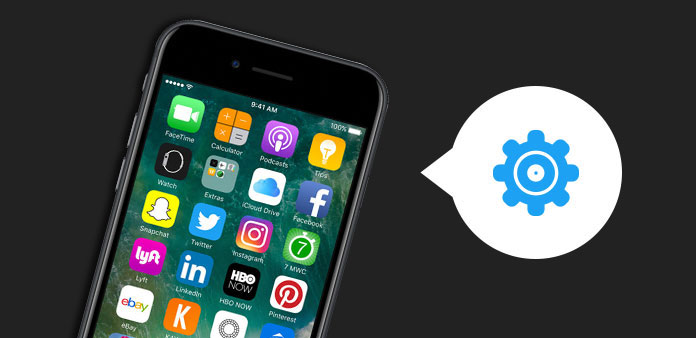
Очистка iPhone - полезный навык для всех пользователей. Когда вы обновляетесь до последней модели iPhone, судьба старого iPhone обычно является вторым рынком. Чтобы защитить вашу конфиденциальность, вам нужно будет стереть iPhone, прежде чем поместить его в руки других. Кроме того, очистка iPhone может оптимизировать ее производительность и исправить неожиданный сбой. Но как эффективно стереть iPhone, все еще сложно. Итак, мы поговорим о лучших способах удаления данных и нежелательных файлов с iPhone. Если вы по-прежнему используете приложения и удаляете их один за другим, вы найдете наши решения и руководства полезными.
Раздел 1: как стереть данные iPhone навсегда
Если вы ищете лучший способ стереть iPhone за один клик, вы должны попробовать Tipard iPhone Eraser, Его основные функции:
1. Он способен стереть все персональные данные и настройки навсегда.
2. Все удаленные данные не подлежат восстановлению.
3. Вы можете очищать больше, чем 1 iDevices одновременно с помощью iPhone Eraser.
4. Он работает для всех моделей iPhone, iPad и iPod touch.
5. Пользователи могут решить очистить iPhone от Windows или Mac.
Как стереть iPhone с помощью Tipard iPhone Eraser
Установите программное обеспечение на компьютерную программу, чтобы стереть данные с iPhone.
Подключить iPhone к программе
Подключите iPhone к компьютеру с помощью оригинального USB-шнура и запустите iPhone Eraser. Программа автоматически обнаружит iPhone.
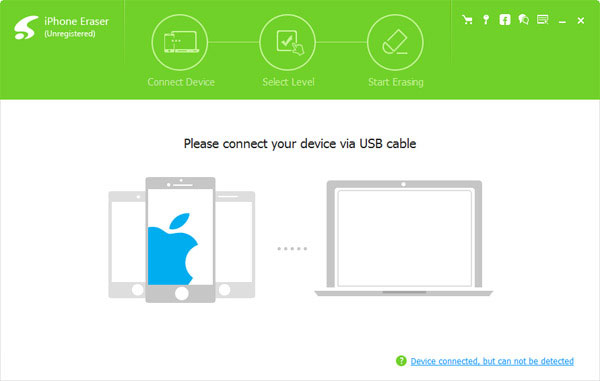
Выберите уровень стирания для iPhone
Выберите уровень стирания в соответствии с вашими требованиями. iPhone Eraser предлагает три уровня стирания: низкий уровень, средний уровень и высокий уровень. Чем выше уровень, тем больше будет удалено данных iPhone.
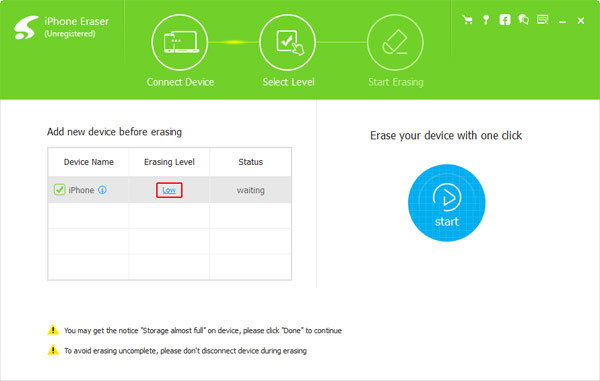
Начать очистку данных на iPhone
Нажмите кнопку «Пуск», чтобы позволить iPhone Eraser выполнить свою работу. Через несколько секунд ваши личные настройки, приложения и мультимедийные файлы будут удалены с вашего iPhone.
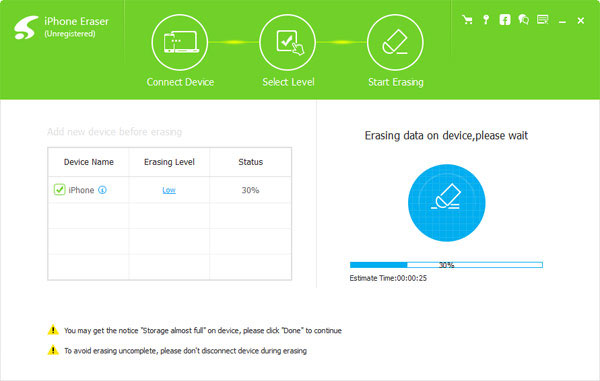
Раздел 2. Как стереть данные iPhone в настройках
Если вам просто нужно оптимизировать iPhone, вы можете стереть данные в настройке iPhone. Просто узнайте подробнее о методе, чтобы удалить все содержимое и настройки с iPhone напрямую.
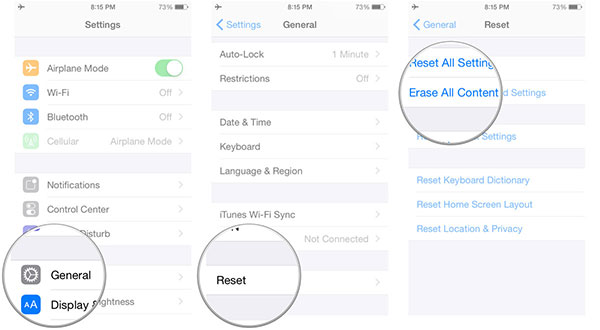
Шаг 1: Запустите приложение «Настройки» на главном экране iPhone, чтобы начать стирать iPhone.
Шаг 2: Разверните «Общее» меню и узнайте опцию «Сброс» на главном экране.
Шаг 3: Перейдите в раздел «Стереть все содержимое и настройки» и выберите опцию «Удалить iPhone».
Шаг 4: Когда появится диалоговое окно подтверждения, нажмите «Стереть iPhone» еще раз, чтобы подтвердить его.
Шаг 5: Затем вам нужно ввести свой PIN-код iPhone, чтобы начать стирание. iPhone может попросить вас отключить «Активировать блокировку» и отключить «Найти мой iPhone». Вы можете выполнить инструкцию на экране, чтобы завершить ее.
Вы должны понимать, что приложения и файлы просто стираются с главного экрана. Они по-прежнему восстанавливаются с помощью программного обеспечения для восстановления данных iOS.
Раздел 3. Как использовать iTunes для очистки iPhone
iTunes позволяет вам выбрать определенные файлы и данные для очистки iPhone. Если вы просто хотите стереть часть приложений или файлов с iPhone, вы можете использовать iTunes.
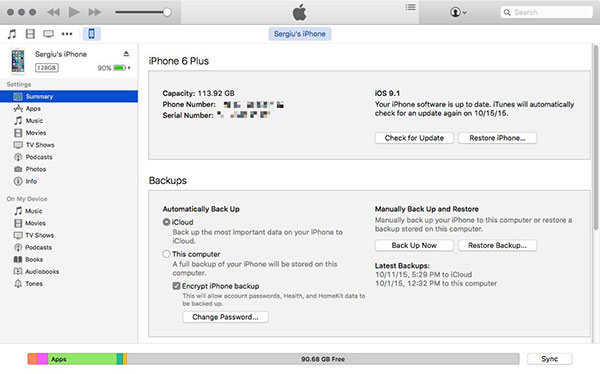
Шаг 1: Подключите свой iPhone к компьютеру с помощью шнура.
Шаг 2: Запустите iTunes на своем компьютере и дождитесь появления значка вашего iPhone на интерфейсе. Нажмите на значок «Устройство» на верхней ленте iTunes, чтобы продолжить.
Шаг 3: Нажмите «Приложения» в разделе «Сводка» на левой панели. Все приложения на вашем iPhone будут перечислены в iTunes.
Шаг 4: Нажмите приложение, которое вы хотите стереть с iPhone, и нажмите значок «удалить».
Шаг 5: Повторите шаг 4, чтобы удалить другие приложения. Наконец, нажмите кнопку «Применить» внизу, чтобы подтвердить удаление приложений iPhone.
Раздел 4: как удаленно удалять iPhone
Apple имеет встроенную функцию, позволяющую удаленно удалять данные iPhone под названием Find My iPhone. Если вы включите эту функцию на своем iPhone, вы можете стереть iPhone, даже если это не в ваших руках.
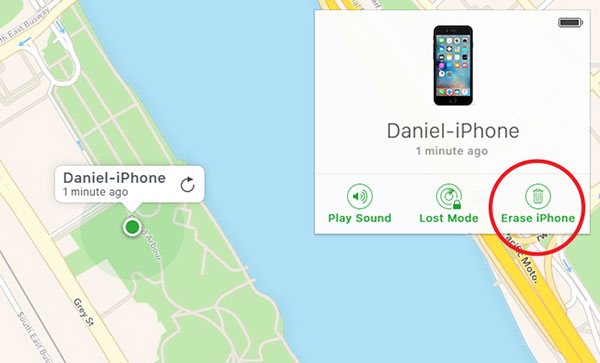
Шаг 1: Посещение www.icloud.com в вашем браузере. Войдите в iCloud с идентификатором Apple и паролем.
Шаг 2: Нажмите «Найти мой iPhone» на главной странице, а затем нажмите «Все устройства» на верхней ленте. Выберите свой iPhone в списке.
Шаг 3: Когда появится новое диалоговое окно, нажмите значок «Стереть iPhone» и нажмите «Стереть», чтобы подтвердить его.
Затем все личные приложения и настройки будут удалены с вашего телефона.
Заключение
Мы все больше полагаемся на наши смартфоны для достижения всех задач, связанных с повседневной жизнью и работой. Контакты, история звонков, SMS, личные фотографии и видеоролики, а также другие файлы записывают нашу конфиденциальность на iPhone. На самом деле iPhone имеет возможность записывать больше личной информации. Где бы мы ни находились, iPhone-датчики будут записывать наш ежедневный маршрут и так далее. Можете ли вы представить себе, что ваша личная жизнь уходит в чужие руки? Очистка iPhone - единственное решение для защиты ваших персональных данных и файлов. Мы внедрили несколько способов очистки iPhone. Если вы хотите полностью стереть iPhone, попробуйте Tipard iPhone Eraser.







